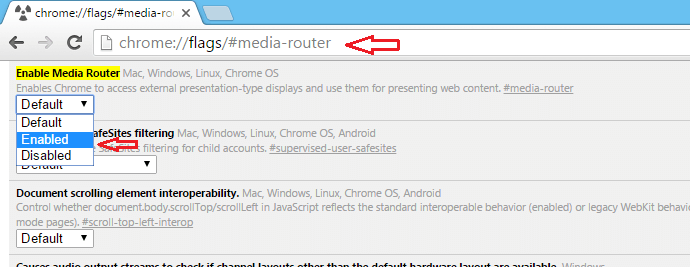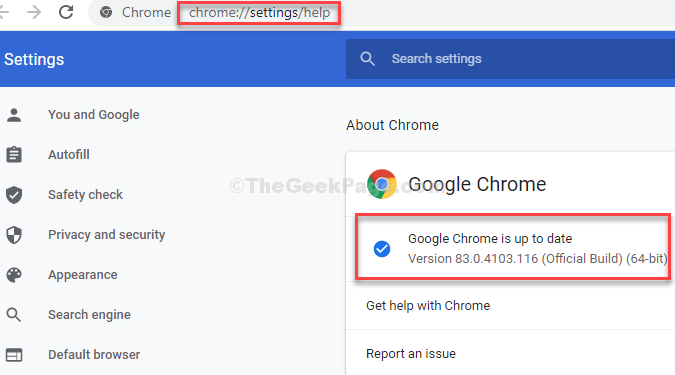Как сохранить изображения, когда в Chrome отключен правый щелчок: - И вы наконец найдете те обои, которые идеально подходят для вашего рабочего стола. Но подождите, вы не можете сохранить его на свой компьютер, поскольку для этого конкретного веб-сайта щелчок правой кнопкой мыши отключен. Нет ничего более разочаровывающего! Итак, какое решение? Уйти с сайта и забыть об идеальных обоях? Ни за что! Существуют обходные пути для каждой проблемы, с которой вы сталкиваетесь при просмотре экспедиций. Если вы не можете сохранить изображение, щелкнув его правой кнопкой мыши, вы можете сохранить его другим способом. Мне не кажется, что создание снимка экрана - отличная идея. Это сильно ухудшает качество изображения. Зачем идти на меньшее, если можно получить лучшее? Читайте дальше, чтобы узнать все об этом крутом взломе, который может стать настоящим спасением!
Также см: – Как сохранить веб-страницу в формате PDF с помощью Chrome
Сохранение изображений на веб-сайтах, отключенных правой кнопкой мыши, в Chrome
ШАГ 1 - Перейдите на сайт, с которого вы хотите сохранить изображение. Теперь щелкните правой кнопкой мыши на пустом месте. Нажмите на Осмотреть вариант из раскрывающегося меню. Альтернативный вариант открытия Инструменты разработчика окно нажимает клавиши Ctrl + Shift + I все вместе.

ШАГ 2 - Новое окно с именем Инструменты разработчика открывается. Теперь найдите вкладку с именем Приложения на вершине. Нажмите на нее, как только найдете.
Если приложения нет, просто нажмите на >> и нажмите на Заявление из всплывающего меню.

ШАГ 3 - В левой части окна прокрутите вниз, вы увидите папку с именем Кадры. Нажмите на связанную с ним стрелку влево, чтобы развернуть его. Когда он развернется, разверните сайт из списка открывающихся сайтов, с которого вы хотите сохранить изображение.

Наконец, разверните папку с именем Изображений. Если вы обнаружите какие-либо трудности, обратитесь к следующему снимку экрана.

ШАГ 4 - Под Изображенийв только что развернутой папке найдите изображение, которое хотите загрузить. Когда вы нажимаете на изображение, его увеличенная версия будет показана вам в правой части окна.
ШАГ 7 - Щелкните правой кнопкой мыши и выберите «Сохранить изображение», чтобы сохранить это изображение.
Не позволяйте ничему больше мешать вам загружать любимые изображения с любого из веб-сайтов. Попробуйте сами сегодня этот трюк и поразите себя. Надеюсь, вам понравилось читать статью.